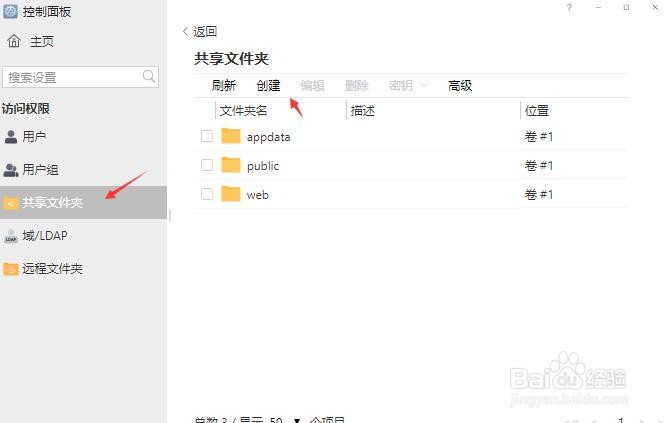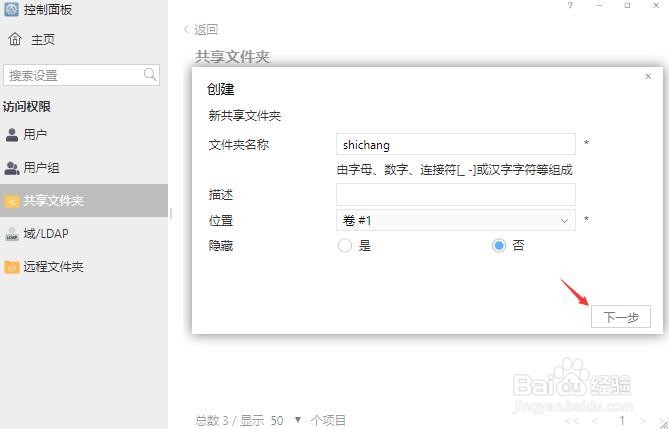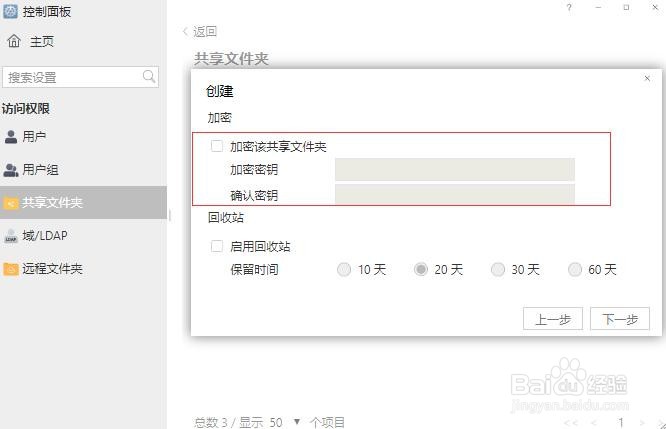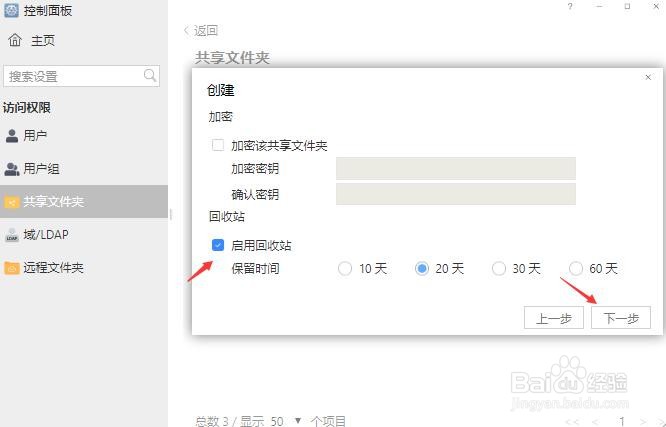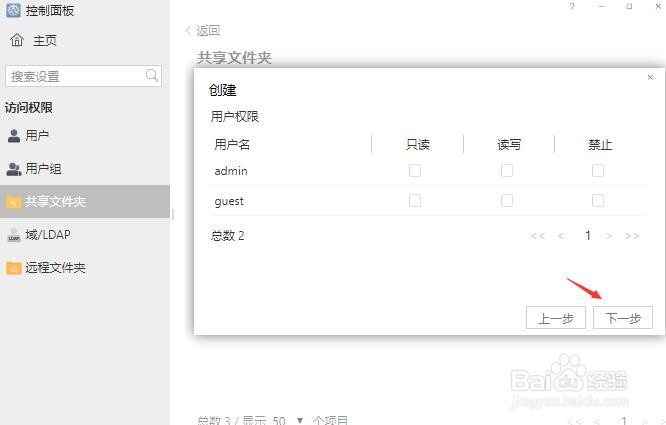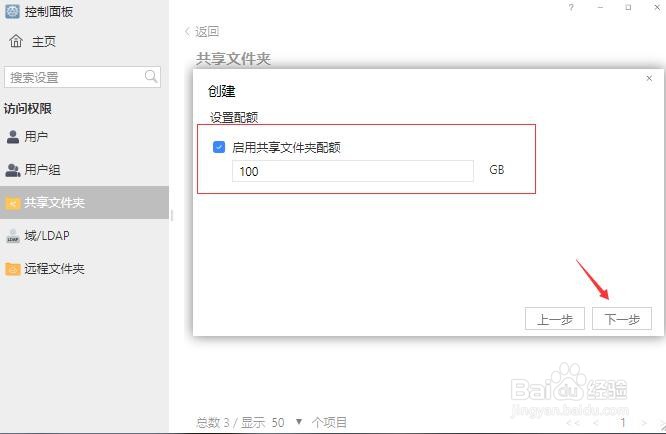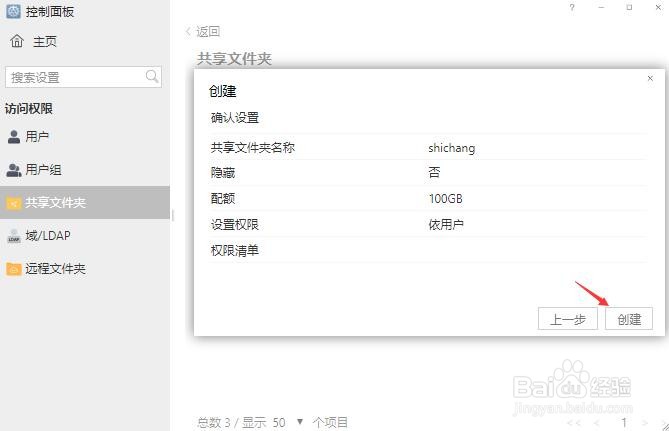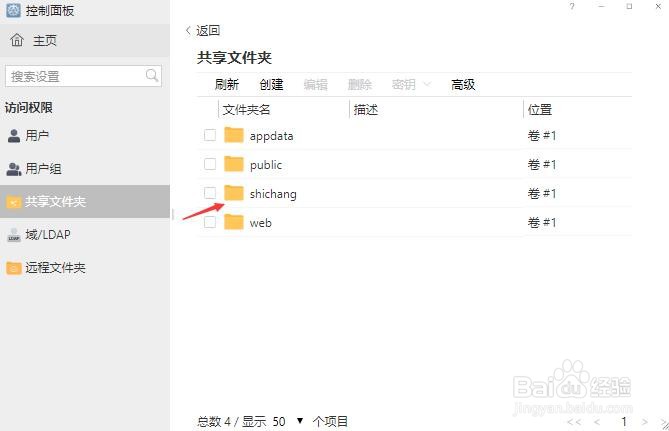1、前往 TOS 桌面-控制面板-访问权限-共享文件夹;
2、选择共享文件夹,点击创建;
3、在弹窗中填写文件夹名称,设定共享文件夹的位置,如需将该文件夹隐藏,请勾选“是”,点击“下一步”;
4、如需要加密该共享文件夹,可勾选“加密该疤噜呶买共享文件夹”,然后输入加密密钥。共享文件夹的加密采用硬件加密,请务必妥善保存密钥,否则,无论如何你也无法找回你的文件;
5、如需要为该共享文件夹启用回收站,请勾选“启用回收站”,然后点击“下一步”;
6、设置权限,然后点击“下一步”;
7、设置用户或用户组权限,点击下一步;
8、设置共享文件夹配额,点击下一步;
9、确认设置,点击创建;
10、查看创建共享文件夹。